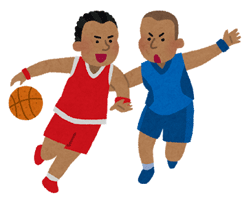「NBA Rakuten」をパソコン(PC)で見るには?
「NBA Rakuten」をパソコン(PC)で視聴するための方法を解説。
パソコンでNBA Rakutenを見るには?対応OSやバージョン、ブラウザは?パソコン版はどんなことができるのか?実際の視聴方法や便利機能などを解説します。
このページの目次
NBA Rakutenをパソコンで見るには、まずは契約する必要があり!
NBA Rakutenはパソコンのブラウザで視聴することができます。
視聴するには、楽天会員アカウントが必要。楽天市場で使用しているアカウントでOK!
そして、NBA Rakutenの2つのプランから1つのプランを契約する必要があります。
まだ正式に入るか迷っている人は、まずは料金の安いBASIC PASSがおすすめ。
また、楽天モバイル契約者は初回3ヶ月無料体験ができ、無料期間後は44%オフというキャンペーン中!(BASCI PASSのみ)
申し込みやプランの詳細は、以下の公式サイトを確認して下さい。
また、契約方法については、以下の記事を参考にどうぞ。
>NBA Rakutenの登録・契約方法。また、無料トライアルの注意点と解約方法
ちなみに、パソコンから契約しても、パソコン以外のデバイス(スマホやテレビなど)でも視聴はできますよ。
パソコン版の「NBA Rakuten」では何ができるの?
デバイスによってできることが少し違ってきますが、パソコンでは主に以下のことができます。
- NBAの試合が見れる(ライブ中継・見逃し配信)
- その他の動画が見れる
- 試合や選手の情報が見れる
- コメント投稿
- プランの契約や支払い方法の変更、解約ができる
- メールマガジンの設定
このようにパソコンでは、NBA Rakutenのサービス内容や設定のほとんどができます。
対応しているブラウザやOSのバージョンは?
2021年10月8日時点の公式の情報では、以下に対応しています。
- Windows
OS:Windows 8.1/10
ブラウザ:Google Chrome、Firefox、Microsoft Edge - Mac
OS:Mac 10.11以上
ブラウザ:Google Chrome、Firefox、Safari
基本的には最新のOSで、一般的な最新ブラウザなら対応しています。
古いOSのバージョンや、古いバージョンのブラウザの場合は視聴できない場合がありますので、注意して下さい。
パソコンでの「NBA Rakuten」の視聴方法
実際にブラウザでの視聴方法を解説します。
ログインする
プランの契約が終わったなら、ログインをします。
まずは、「NBA Rakuten」サイトへ。
すると、スコア表示などの設定が表示されます。
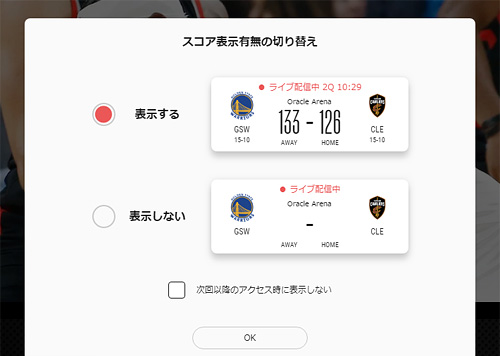
こちらをお好みで選択していって下さい。
設定がおわったら、ホーム画面が表示されます。
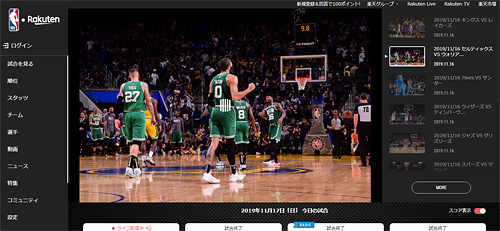
左側にあるメニューの「ログイン」をクリックします。
すると、楽天会員のログイン画面が表示されます。
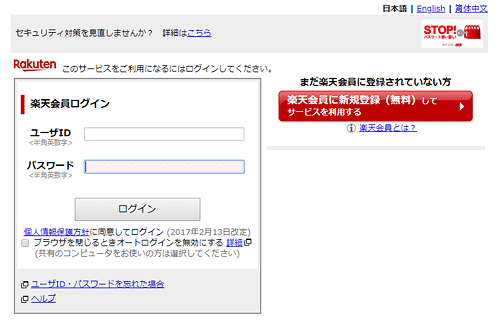
楽天IDとパスワードを入力し、「ログイン」をクリック。
これでログイン状態となり、契約したプランのサービスを利用できます。
(関連記事)NBA Rakutenのログイン方法・ログインできない場合の対処法
試合を見る
NBAの試合を見るには、左のメニューから「試合を見る」をクリックして下さい。
今日の試合一覧が表示されます。
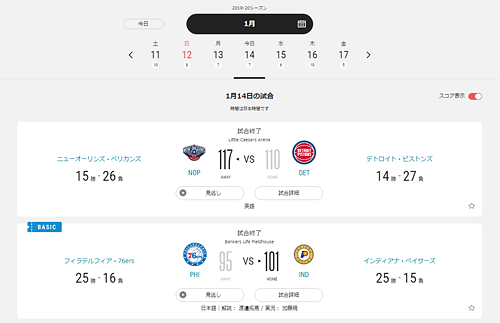
試合が始まる前(または試合中)なら「LIVE」のボタンが表示されてます。
時間になったら、そのボタンをクリックして試合のライブ中継が見れます。
試合が終わっているなら「見逃し」ボタンが表示されてます。
見逃し配信で試合を見れます。
ちなみに、プランによって見れる試合は制限されているので、プラン以外の試合は見れません。
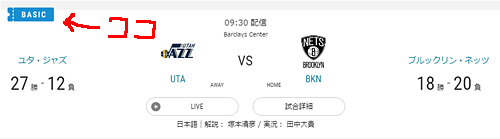
※「BASIC PASS」プランなら、BASICアイコンがついた試合がみれる
そして、明日の試合をチェックしたい場合は、上部にある日付から明日の日付をクリックすると、明日の試合一覧が表示されます。
視聴する
視聴するためのプレイヤーの使い方と、便利機能を解説します。
再生プレイヤーの使い方
プレイヤーは、以下の操作・設定ができます。
- 再生/一時停止
- 10秒(または30秒)戻る/進む
- 画質
- 再生速度(0.25~2倍速)
- 音量
- 言語(ホーム・英語/アウェイ・英語/ホーム・日本語)
いろいろな設定を再生プレイヤーから変更・設定することができます。
再生速度を変更できる点は、珍しい機能ですね。スローでも倍速でも見れます。
あとは言語の変更は特殊で「ホーム」と「アウェイ」があり(基本は日本語かと思いますが)。
お気に入りをリストにする
便利機能として、動画をお気に入りリストに追加することができます。
試合ですと、試合一覧の横にある「☆」アイコンをクリックすると、お気に入りに追加されます。
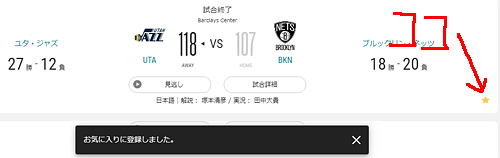
追加した動画は、左メニューの「その他」をクリックし、「お気に入り動画」を選びます。
すると、お気に入りに追加した動画のリストを確認できます。
「試合」と「動画」のリストに分かれてますので、上部から切り替えて下さい。
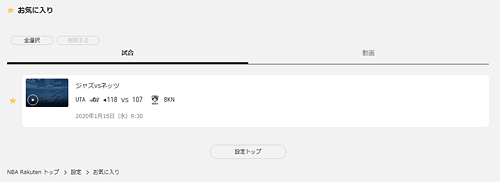
コミュニティで交流する
NBA Rakutenサイトでは、ユーザー同士が交流することができます。
左のメニューから「コミュニティ」を選ぶと、コミュニティページが表示されます。
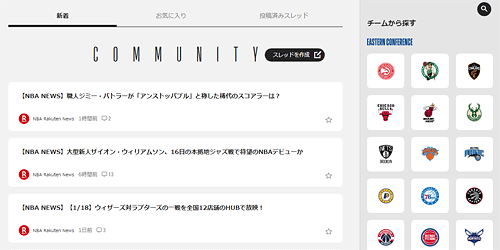
スレッドを作成したり、試合のコメントを投稿したり、他の人のコメントに対するGOOD評価をしたりすることもできます。
まとめ
パソコン版のNBA Rakutenは一通りのことができますので、観戦やいろんな機能・設定を使えて便利です。
スマホの小さい画面だとイマイチ!という人は、パソコンで楽しんでみてはどうでしょうか。
公式サイト:NBA Rakuten
それでは、「NBA Rakuten」をパソコン(PC)で見るには?でした。
※本ページの情報は2020年1月15日時点のものです。最新の情報は公式サイトにてご確認ください